radio bluetooth TOYOTA PROACE CITY VERSO 2020 NûÀvod na pouéƒitûÙ (in Czech)
[x] Cancel search | Manufacturer: TOYOTA, Model Year: 2020, Model line: PROACE CITY VERSO, Model: TOYOTA PROACE CITY VERSO 2020Pages: 272, velikost PDF: 57.83 MB
Page 3 of 272
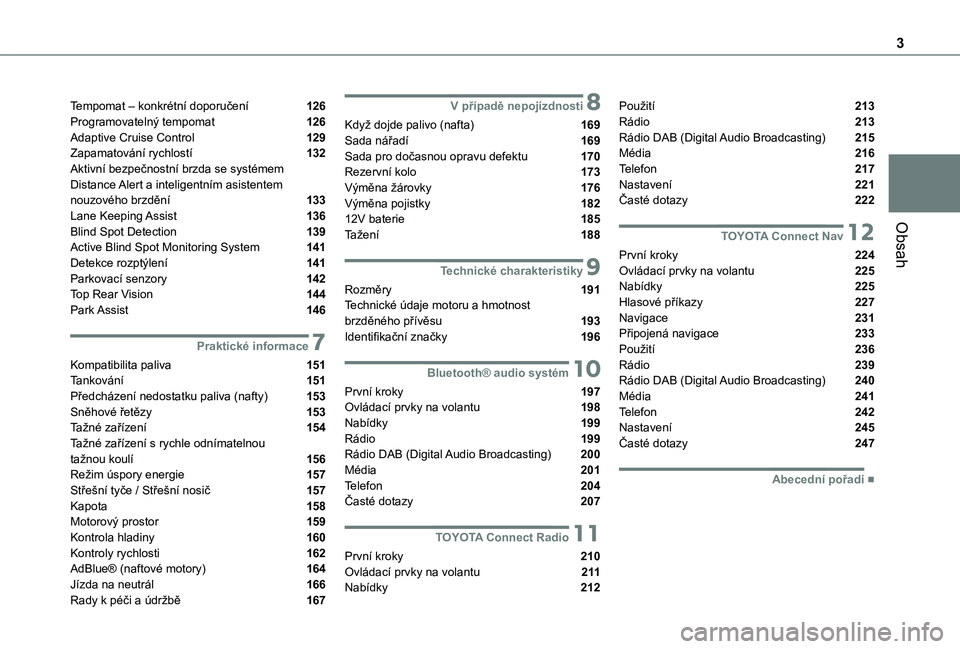
3
Obsah
Tempomat ã konkrûˋtnûÙ doporuáenûÙ 126Programovatelnû§ tempomat 126Adaptive Cruise Control 129ZapamatovûÀnûÙ rychlostûÙ 132AktivnûÙ bezpeánostnûÙ brzda se systûˋmem Distance Alert a inteligentnûÙm asistentem nouzovûˋho brzdánûÙ 133Lane Keeping Assist 136Blind Spot Detection 139Active Blind Spot Monitoring System 141Detekce rozptû§lenûÙ 141ParkovacûÙ senzory 142Top Rear Vision 144Park Assist 146
7Praktickûˋ informace
Kompatibilita paliva 151TankovûÀnûÙ 151PéedchûÀzenûÙ nedostatku paliva (nafty) 153Snáhovûˋ éetázy 153Taéƒnûˋ zaéûÙzenûÙ 154Taéƒnûˋ zaéûÙzenûÙ s rychle odnûÙmatelnou
taéƒnou koulûÙ 156Reéƒim û¤spory energie 157StéeéÀnûÙ tyáe / StéeéÀnûÙ nosiá 157Kapota 158Motorovû§ prostor 159Kontrola hladiny 160Kontroly rychlosti 162AdBlueôÛ (naftovûˋ motory) 164JûÙzda na neutrûÀl 166
Rady k pûˋái a û¤dréƒbá 167
8V péûÙpadá nepojûÙzdnosti
Kdyéƒ dojde palivo (nafta) 169Sada nûÀéadûÙ 169Sada pro doáasnou opravu defektu 170RezervnûÙ kolo 173Vû§mána éƒûÀrovky 176Vû§mána pojistky 18212V baterie 185TaéƒenûÙ 188
9Technickûˋ charakteristiky
Rozmáry 191Technickûˋ û¤daje motoru a hmotnost brzdánûˋho péûÙvásu 193IdentifikaánûÙ znaáky 196
10BluetoothôÛ audio systûˋm
PrvnûÙ kroky 197OvlûÀdacûÙ prvky na volantu 198NabûÙdky 199RûÀdio 199
RûÀdio DAB (Digital Audio Broadcasting) 200Mûˋdia 201Telefon 204áastûˋ dotazy 207
11TOYOTA Connect Radio
PrvnûÙ kroky 210OvlûÀdacûÙ prvky na volantu 2 11NabûÙdky 212
PouéƒitûÙ 213RûÀdio 213RûÀdio DAB (Digital Audio Broadcasting) 215Mûˋdia 216Telefon 217NastavenûÙ 221áastûˋ dotazy 222
12TOYOTA Connect Nav
PrvnûÙ kroky 224OvlûÀdacûÙ prvky na volantu 225NabûÙdky 225Hlasovûˋ péûÙkazy 227Navigace 231PéipojenûÀ navigace 233PouéƒitûÙ 236RûÀdio 239RûÀdio DAB (Digital Audio Broadcasting) 240Mûˋdia 241Telefon 242NastavenûÙ 245áastûˋ dotazy 247
ãã AbecednûÙ poéadûÙ
Page 63 of 272
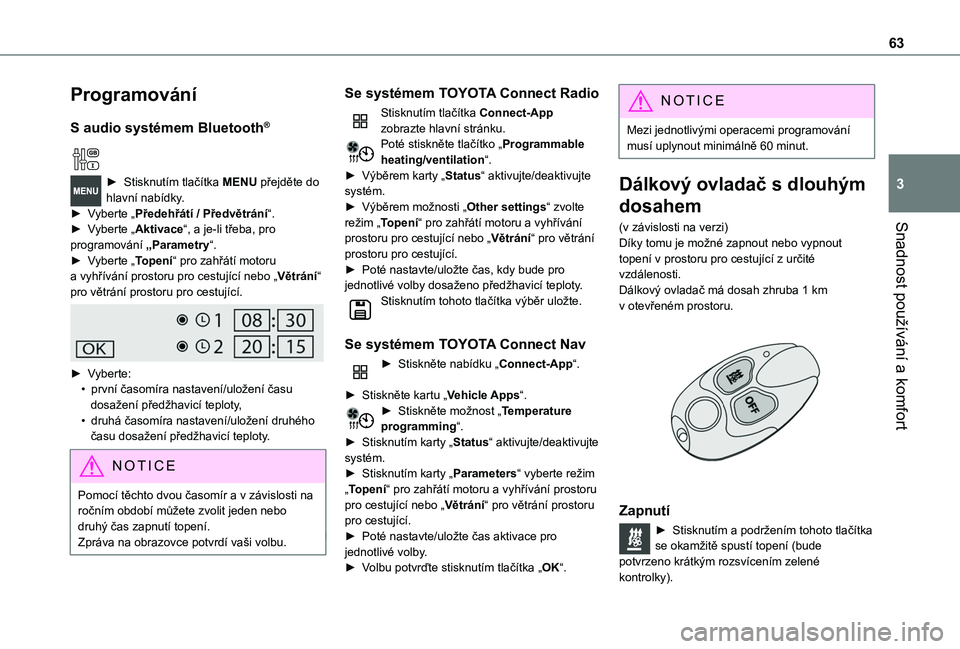
63
Snadnost pouéƒûÙvûÀnûÙ a komfort
3
ProgramovûÀnûÙ
S audio systûˋmem BluetoothôÛ
㤠StisknutûÙm tlaáûÙtka MENU péejdáte do hlavnûÙ nabûÙdky. 㤠Vyberte ãPéedehéûÀtûÙ / PéedvátrûÀnûÙã.㤠Vyberte ãAktivaceã, a je-li téeba, pro programovûÀnûÙ ãParametryã.㤠Vyberte ãTopenûÙã pro zahéûÀtûÙ motoru a vyhéûÙvûÀnûÙ prostoru pro cestujûÙcûÙ nebo ãVátrûÀnûÙã pro vátrûÀnûÙ prostoru pro cestujûÙcûÙ.
㤠Vyberte:ã prvnûÙ áasomûÙra nastavenûÙ/uloéƒenûÙ áasu dosaéƒenûÙ péedéƒhavicûÙ teploty,ã druhûÀ áasomûÙra nastavenûÙ/uloéƒenûÙ druhûˋho áasu dosaéƒenûÙ péedéƒhavicûÙ teploty.
N OTIC E
PomocûÙ táchto dvou áasomûÙr a v zûÀvislosti na roánûÙm obdobûÙ mé₤éƒete zvolit jeden nebo druhû§ áas zapnutûÙ topenûÙ.ZprûÀva na obrazovce potvrdûÙ vaéÀi volbu.
Se systûˋmem TOYOTA Connect Radio
StisknutûÙm tlaáûÙtka Connect-App zobrazte hlavnûÙ strûÀnku.Potûˋ stisknáte tlaáûÙtko ãProgrammable heating/ventilationã.㤠Vû§bárem karty ãStatusã aktivujte/deaktivujte systûˋm.㤠Vû§bárem moéƒnosti ãOther settingsã zvolte reéƒim ãTopenûÙã pro zahéûÀtûÙ motoru a vyhéûÙvûÀnûÙ prostoru pro cestujûÙcûÙ nebo ãVátrûÀnûÙã pro vátrûÀnûÙ prostoru pro cestujûÙcûÙ.㤠Potûˋ nastavte/uloéƒte áas, kdy bude pro jednotlivûˋ volby dosaéƒeno péedéƒhavicûÙ teploty.StisknutûÙm tohoto tlaáûÙtka vû§bár uloéƒte.
Se systûˋmem TOYOTA Connect Nav
㤠Stisknáte nabûÙdku ãConnect-Appã.
㤠Stisknáte kartu ãVehicle Appsã.㤠Stisknáte moéƒnost ãTemperature programmingã.㤠StisknutûÙm karty ãStatusã aktivujte/deaktivujte
systûˋm.㤠StisknutûÙm karty ãParametersã vyberte reéƒim ãTopenûÙã pro zahéûÀtûÙ motoru a vyhéûÙvûÀnûÙ prostoru pro cestujûÙcûÙ nebo ãVátrûÀnûÙã pro vátrûÀnûÙ prostoru pro cestujûÙcûÙ.㤠Potûˋ nastavte/uloéƒte áas aktivace pro jednotlivûˋ volby.㤠Volbu potvráte stisknutûÙm tlaáûÙtka ãOKã.
NOTIC E
Mezi jednotlivû§mi operacemi programovûÀnûÙ musûÙ uplynout minimûÀlná 60 minut.
DûÀlkovû§ ovladaá s dlouhû§m
dosahem
(v zûÀvislosti na verzi)DûÙky tomu je moéƒnûˋ zapnout nebo vypnout topenûÙ v prostoru pro cestujûÙcûÙ z uráitûˋ vzdûÀlenosti.DûÀlkovû§ ovladaá mûÀ dosah zhruba 1 km v otevéenûˋm prostoru.
ZapnutûÙ
㤠StisknutûÙm a podréƒenûÙm tohoto tlaáûÙtka se okaméƒitá spustûÙ topenûÙ (bude potvrzeno krûÀtkû§m rozsvûÙcenûÙm zelenûˋ kontrolky).
Page 197 of 272
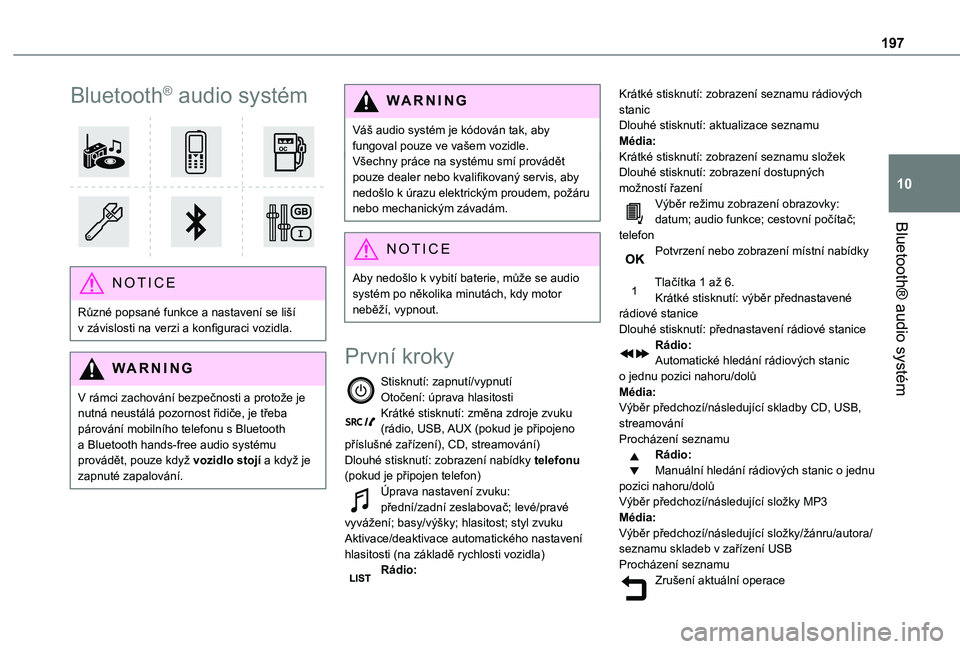
197
BluetoothôÛ audio systûˋm
10
BluetoothôÛ audio systûˋm
NOTIC E
Ré₤znûˋ popsanûˋ funkce a nastavenûÙ se liéÀûÙ v zûÀvislosti na verzi a konfiguraci vozidla.
WARNI NG
V rûÀmci zachovûÀnûÙ bezpeánosti a protoéƒe je nutnûÀ neustûÀlûÀ pozornost éidiáe, je téeba pûÀrovûÀnûÙ mobilnûÙho telefonu s Bluetooth
a Bluetooth hands-free audio systûˋmu provûÀdát, pouze kdyéƒ vozidlo stojûÙ a kdyéƒ je zapnutûˋ zapalovûÀnûÙ.
WARNI NG
VûÀéÀ audio systûˋm je kû°dovûÀn tak, aby fungoval pouze ve vaéÀem vozidle.VéÀechny prûÀce na systûˋmu smûÙ provûÀdát pouze dealer nebo kvalifikovanû§ servis, aby nedoéÀlo k û¤razu elektrickû§m proudem, poéƒûÀru nebo mechanickû§m zûÀvadûÀm.
NOTIC E
Aby nedoéÀlo k vybitûÙ baterie, mé₤éƒe se audio systûˋm po nákolika minutûÀch, kdy motor nebáéƒûÙ, vypnout.
PrvnûÙ kroky
StisknutûÙ: zapnutûÙ/vypnutûÙOtoáenûÙ: û¤prava hlasitostiKrûÀtkûˋ stisknutûÙ: zmána zdroje zvuku (rûÀdio, USB, AUX (pokud je péipojeno péûÙsluéÀnûˋ zaéûÙzenûÙ), CD, streamovûÀnûÙ)Dlouhûˋ stisknutûÙ: zobrazenûÙ nabûÙdky telefonu (pokud je péipojen telefon)ûprava nastavenûÙ zvuku:péednûÙ/zadnûÙ zeslabovaá; levûˋ/pravûˋ vyvûÀéƒenûÙ; basy/vû§éÀky; hlasitost; styl zvukuAktivace/deaktivace automatickûˋho nastavenûÙ hlasitosti (na zûÀkladá rychlosti vozidla)RûÀdio:
KrûÀtkûˋ stisknutûÙ: zobrazenûÙ seznamu rûÀdiovû§ch stanicDlouhûˋ stisknutûÙ: aktualizace seznamuMûˋdia:KrûÀtkûˋ stisknutûÙ: zobrazenûÙ seznamu sloéƒekDlouhûˋ stisknutûÙ: zobrazenûÙ dostupnû§ch moéƒnostûÙ éazenûÙVû§bár reéƒimu zobrazenûÙ obrazovky:datum; audio funkce; cestovnûÙ poáûÙtaá; telefonPotvrzenûÙ nebo zobrazenûÙ mûÙstnûÙ nabûÙdky
TlaáûÙtka 1 aéƒ 6.KrûÀtkûˋ stisknutûÙ: vû§bár péednastavenûˋ rûÀdiovûˋ staniceDlouhûˋ stisknutûÙ: péednastavenûÙ rûÀdiovûˋ staniceRûÀdio:Automatickûˋ hledûÀnûÙ rûÀdiovû§ch stanic o jednu pozici nahoru/dolé₤Mûˋdia:Vû§bár péedchozûÙ/nûÀsledujûÙcûÙ skladby CD, USB, streamovûÀnûÙProchûÀzenûÙ seznamu
RûÀdio:ManuûÀlnûÙ hledûÀnûÙ rûÀdiovû§ch stanic o jednu pozici nahoru/dolé₤Vû§bár péedchozûÙ/nûÀsledujûÙcûÙ sloéƒky MP3Mûˋdia:Vû§bár péedchozûÙ/nûÀsledujûÙcûÙ sloéƒky/éƒûÀnru/autora/seznamu skladeb v zaéûÙzenûÙ USBProchûÀzenûÙ seznamuZruéÀenûÙ aktuûÀlnûÙ operace
Page 199 of 272
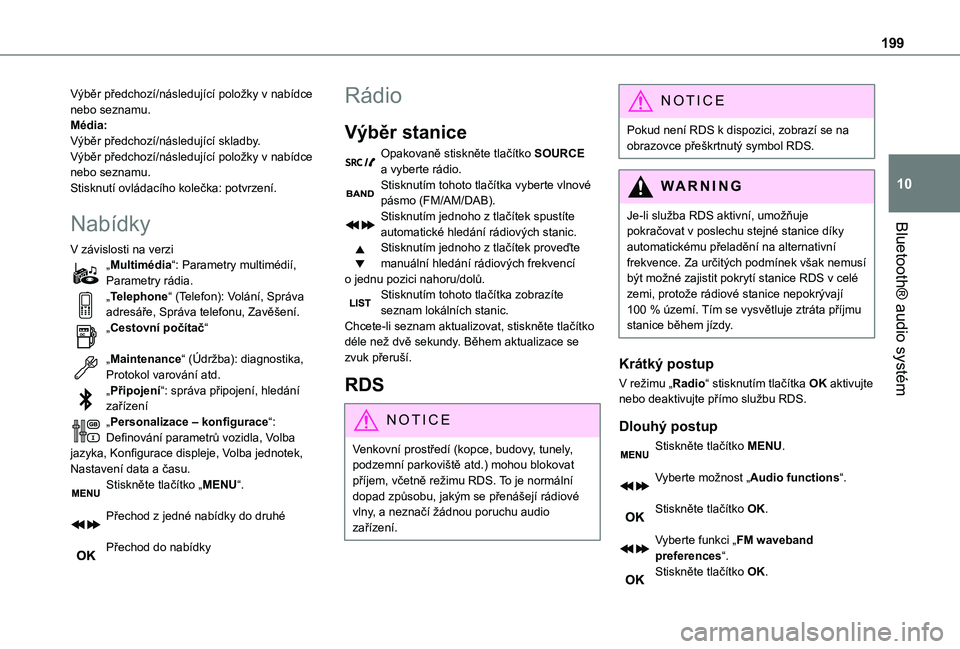
199
BluetoothôÛ audio systûˋm
10
Vû§bár péedchozûÙ/nûÀsledujûÙcûÙ poloéƒky v nabûÙdce nebo seznamu.Mûˋdia:Vû§bár péedchozûÙ/nûÀsledujûÙcûÙ skladby.Vû§bár péedchozûÙ/nûÀsledujûÙcûÙ poloéƒky v nabûÙdce nebo seznamu.StisknutûÙ ovlûÀdacûÙho koleáka: potvrzenûÙ.
NabûÙdky
V zûÀvislosti na verziãMultimûˋdiaã: Parametry multimûˋdiûÙ, Parametry rûÀdia.ãTelephoneã (Telefon): VolûÀnûÙ, SprûÀva adresûÀée, SprûÀva telefonu, ZaváéÀenûÙ.ãCestovnûÙ poáûÙtaáã
ãMaintenanceã (ûdréƒba): diagnostika, Protokol varovûÀnûÙ atd.ãPéipojenûÙã: sprûÀva péipojenûÙ, hledûÀnûÙ zaéûÙzenûÙãPersonalizace ã konfiguraceã: DefinovûÀnûÙ parametré₤ vozidla, Volba
jazyka, Konfigurace displeje, Volba jednotek, NastavenûÙ data a áasu.Stisknáte tlaáûÙtko ãMENUã.
Péechod z jednûˋ nabûÙdky do druhûˋ
Péechod do nabûÙdky
RûÀdio
Vû§bár stanice
Opakovaná stisknáte tlaáûÙtko SOURCE a vyberte rûÀdio.StisknutûÙm tohoto tlaáûÙtka vyberte vlnovûˋ pûÀsmo (FM/AM/DAB).StisknutûÙm jednoho z tlaáûÙtek spustûÙte automatickûˋ hledûÀnûÙ rûÀdiovû§ch stanic.StisknutûÙm jednoho z tlaáûÙtek proveáte manuûÀlnûÙ hledûÀnûÙ rûÀdiovû§ch frekvencûÙ o jednu pozici nahoru/dolé₤.StisknutûÙm tohoto tlaáûÙtka zobrazûÙte seznam lokûÀlnûÙch stanic.Chcete-li seznam aktualizovat, stisknáte tlaáûÙtko dûˋle neéƒ dvá sekundy. Báhem aktualizace se zvuk péeruéÀûÙ.
RDS
NOTIC E
VenkovnûÙ prostéedûÙ (kopce, budovy, tunely, podzemnûÙ parkoviéÀtá atd.) mohou blokovat péûÙjem, váetná reéƒimu RDS. To je normûÀlnûÙ dopad zpé₤sobu, jakû§m se péenûÀéÀejûÙ rûÀdiovûˋ vlny, a neznaáûÙ éƒûÀdnou poruchu audio zaéûÙzenûÙ.
NOTIC E
Pokud nenûÙ RDS k dispozici, zobrazûÙ se na obrazovce péeéÀkrtnutû§ symbol RDS.
WARNI NG
Je-li sluéƒba RDS aktivnûÙ, umoéƒéuje pokraáovat v poslechu stejnûˋ stanice dûÙky
automatickûˋmu péeladánûÙ na alternativnûÙ frekvence. Za uráitû§ch podmûÙnek véÀak nemusûÙ bû§t moéƒnûˋ zajistit pokrytûÙ stanice RDS v celûˋ zemi, protoéƒe rûÀdiovûˋ stanice nepokrû§vajûÙ 100 % û¤zemûÙ. TûÙm se vysvátluje ztrûÀta péûÙjmu stanice báhem jûÙzdy.
KrûÀtkû§ postup
V reéƒimu ãRadioã stisknutûÙm tlaáûÙtka OK aktivujte nebo deaktivujte péûÙmo sluéƒbu RDS.
Dlouhû§ postup
Stisknáte tlaáûÙtko MENU.
Vyberte moéƒnost ãAudio functionsã.
Stisknáte tlaáûÙtko OK.
Vyberte funkci ãFM waveband preferencesã.Stisknáte tlaáûÙtko OK.
Page 201 of 272
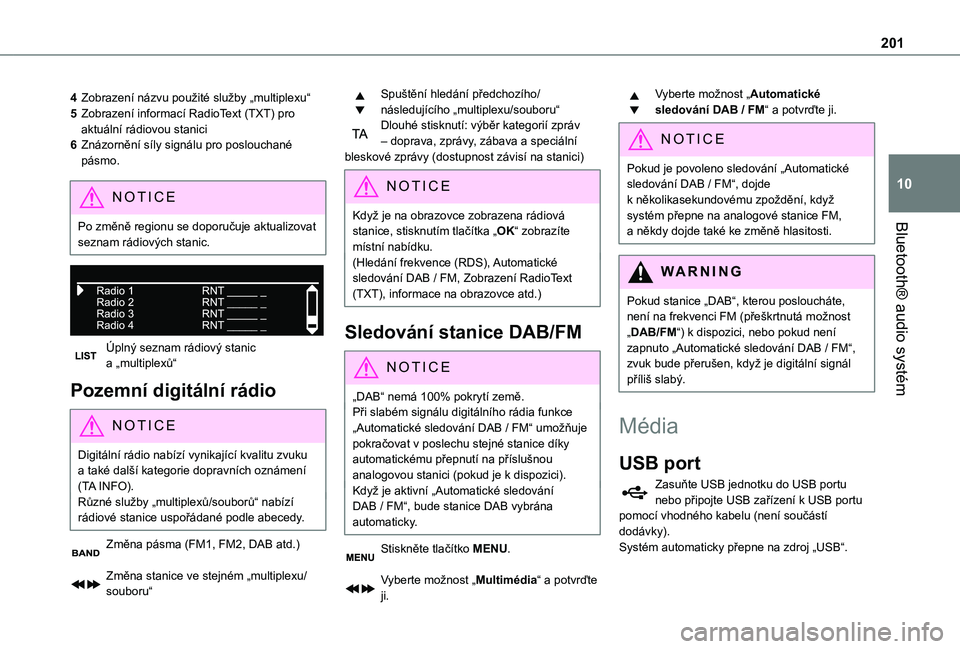
201
BluetoothôÛ audio systûˋm
10
4ZobrazenûÙ nûÀzvu pouéƒitûˋ sluéƒby ãmultiplexuã
5ZobrazenûÙ informacûÙ RadioText (TXT) pro aktuûÀlnûÙ rûÀdiovou stanici
6ZnûÀzornánûÙ sûÙly signûÀlu pro poslouchanûˋ pûÀsmo.
NOTIC E
Po zmáná regionu se doporuáuje aktualizovat seznam rûÀdiovû§ch stanic.
ûplnû§ seznam rûÀdiovû§ stanic a ãmultiplexé₤ã
PozemnûÙ digitûÀlnûÙ rûÀdio
NOTIC E
DigitûÀlnûÙ rûÀdio nabûÙzûÙ vynikajûÙcûÙ kvalitu zvuku a takûˋ daléÀûÙ kategorie dopravnûÙch oznûÀmenûÙ (TA INFO).Ré₤znûˋ sluéƒby ãmultiplexé₤/souboré₤ã nabûÙzûÙ rûÀdiovûˋ stanice uspoéûÀdanûˋ podle abecedy.
Zmána pûÀsma (FM1, FM2, DAB atd.)
Zmána stanice ve stejnûˋm ãmultiplexu/souboruã
SpuéÀtánûÙ hledûÀnûÙ péedchozûÙho/nûÀsledujûÙcûÙho ãmultiplexu/souboruãDlouhûˋ stisknutûÙ: vû§bár kategoriûÙ zprûÀv ã doprava, zprûÀvy, zûÀbava a speciûÀlnûÙ bleskovûˋ zprûÀvy (dostupnost zûÀvisûÙ na stanici)
NOTIC E
Kdyéƒ je na obrazovce zobrazena rûÀdiovûÀ stanice, stisknutûÙm tlaáûÙtka ãOKã zobrazûÙte
mûÙstnûÙ nabûÙdku.(HledûÀnûÙ frekvence (RDS), Automatickûˋ sledovûÀnûÙ DAB / FM, ZobrazenûÙ RadioText (TXT), informace na obrazovce atd.)
SledovûÀnûÙ stanice DAB/FM
NOTIC E
ãDABã nemûÀ 100% pokrytûÙ zemá.Péi slabûˋm signûÀlu digitûÀlnûÙho rûÀdia funkce ãAutomatickûˋ sledovûÀnûÙ DAB / FMã umoéƒéuje pokraáovat v poslechu stejnûˋ stanice dûÙky automatickûˋmu péepnutûÙ na péûÙsluéÀnou analogovou stanici (pokud je k dispozici).Kdyéƒ je aktivnûÙ ãAutomatickûˋ sledovûÀnûÙ DAB / FMã, bude stanice DAB vybrûÀna automaticky.
Stisknáte tlaáûÙtko MENU.
Vyberte moéƒnost ãMultimûˋdiaã a potvráte ji.
Vyberte moéƒnost ãAutomatickûˋ sledovûÀnûÙ DAB / FMã a potvráte ji.
NOTIC E
Pokud je povoleno sledovûÀnûÙ ãAutomatickûˋ sledovûÀnûÙ DAB / FMã, dojde k nákolikasekundovûˋmu zpoéƒdánûÙ, kdyéƒ systûˋm péepne na analogovûˋ stanice FM, a nákdy dojde takûˋ ke zmáná hlasitosti.
WARNI NG
Pokud stanice ãDABã, kterou poslouchûÀte, nenûÙ na frekvenci FM (péeéÀkrtnutûÀ moéƒnost ãDAB/FMã) k dispozici, nebo pokud nenûÙ zapnuto ãAutomatickûˋ sledovûÀnûÙ DAB / FMã, zvuk bude péeruéÀen, kdyéƒ je digitûÀlnûÙ signûÀl péûÙliéÀ slabû§.
Mûˋdia
USB port
Zasuéte USB jednotku do USB portu nebo péipojte USB zaéûÙzenûÙ k USB portu pomocûÙ vhodnûˋho kabelu (nenûÙ souáûÀstûÙ dodûÀvky).
Systûˋm automaticky péepne na zdroj ãUSBã.
Page 208 of 272
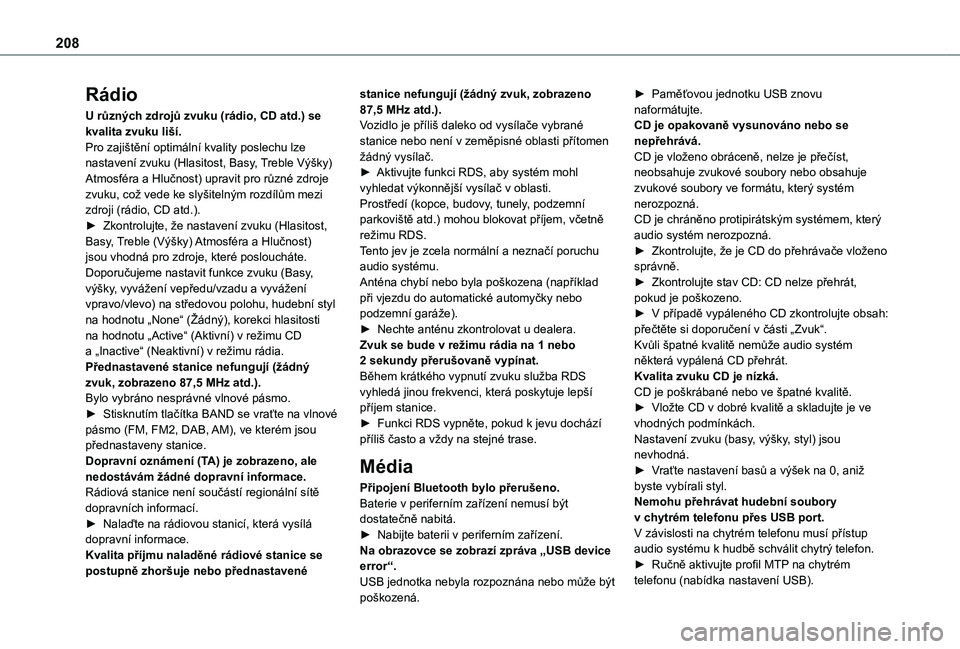
208
RûÀdio
U ré₤znû§ch zdrojé₤ zvuku (rûÀdio, CD atd.) se kvalita zvuku liéÀûÙ.Pro zajiéÀtánûÙ optimûÀlnûÙ kvality poslechu lze nastavenûÙ zvuku (Hlasitost, Basy, Treble Vû§éÀky) Atmosfûˋra a Hluánost) upravit pro ré₤znûˋ zdroje zvuku, coéƒ vede ke slyéÀitelnû§m rozdûÙlé₤m mezi zdroji (rûÀdio, CD atd.).㤠Zkontrolujte, éƒe nastavenûÙ zvuku (Hlasitost, Basy, Treble (Vû§éÀky) Atmosfûˋra a Hluánost) jsou vhodnûÀ pro zdroje, kterûˋ poslouchûÀte. Doporuáujeme nastavit funkce zvuku (Basy, vû§éÀky, vyvûÀéƒenûÙ vepéedu/vzadu a vyvûÀéƒenûÙ vpravo/vlevo) na stéedovou polohu, hudebnûÙ styl na hodnotu ãNoneã (é§ûÀdnû§), korekci hlasitosti na hodnotu ãActiveã (AktivnûÙ) v reéƒimu CD a ãInactiveã (NeaktivnûÙ) v reéƒimu rûÀdia.Péednastavenûˋ stanice nefungujûÙ (éƒûÀdnû§ zvuk, zobrazeno 87,5 MHz atd.).Bylo vybrûÀno nesprûÀvnûˋ vlnovûˋ pûÀsmo.㤠StisknutûÙm tlaáûÙtka BAND se vraéËte na vlnovûˋ pûÀsmo (FM, FM2, DAB, AM), ve kterûˋm jsou
péednastaveny stanice.DopravnûÙ oznûÀmenûÙ (TA) je zobrazeno, ale nedostûÀvûÀm éƒûÀdnûˋ dopravnûÙ informace.RûÀdiovûÀ stanice nenûÙ souáûÀstûÙ regionûÀlnûÙ sûÙtá dopravnûÙch informacûÙ.㤠Nalaáte na rûÀdiovou stanicûÙ, kterûÀ vysûÙlûÀ dopravnûÙ informace.Kvalita péûÙjmu naladánûˋ rûÀdiovûˋ stanice se postupná zhoréÀuje nebo péednastavenûˋ
stanice nefungujûÙ (éƒûÀdnû§ zvuk, zobrazeno 87,5 MHz atd.).Vozidlo je péûÙliéÀ daleko od vysûÙlaáe vybranûˋ stanice nebo nenûÙ v zemápisnûˋ oblasti péûÙtomen éƒûÀdnû§ vysûÙlaá.㤠Aktivujte funkci RDS, aby systûˋm mohl vyhledat vû§konnájéÀûÙ vysûÙlaá v oblasti.ProstéedûÙ (kopce, budovy, tunely, podzemnûÙ parkoviéÀtá atd.) mohou blokovat péûÙjem, váetná reéƒimu RDS.Tento jev je zcela normûÀlnûÙ a neznaáûÙ poruchu audio systûˋmu.Antûˋna chybûÙ nebo byla poéÀkozena (napéûÙklad péi vjezdu do automatickûˋ automyáky nebo podzemnûÙ garûÀéƒe).㤠Nechte antûˋnu zkontrolovat u dealera.Zvuk se bude v reéƒimu rûÀdia na 1 nebo 2 sekundy péeruéÀovaná vypûÙnat.Báhem krûÀtkûˋho vypnutûÙ zvuku sluéƒba RDS vyhledûÀ jinou frekvenci, kterûÀ poskytuje lepéÀûÙ péûÙjem stanice.㤠Funkci RDS vypnáte, pokud k jevu dochûÀzûÙ péûÙliéÀ áasto a véƒdy na stejnûˋ trase.
Mûˋdia
PéipojenûÙ Bluetooth bylo péeruéÀeno.Baterie v perifernûÙm zaéûÙzenûÙ nemusûÙ bû§t dostateáná nabitûÀ.㤠Nabijte baterii v perifernûÙm zaéûÙzenûÙ.Na obrazovce se zobrazûÙ zprûÀva ãUSB device errorã.USB jednotka nebyla rozpoznûÀna nebo mé₤éƒe bû§t
poéÀkozenûÀ.
㤠PamáéËovou jednotku USB znovu naformûÀtujte.CD je opakovaná vysunovûÀno nebo se nepéehrûÀvûÀ.CD je vloéƒeno obrûÀcená, nelze je péeáûÙst, neobsahuje zvukovûˋ soubory nebo obsahuje zvukovûˋ soubory ve formûÀtu, kterû§ systûˋm nerozpoznûÀ.CD je chrûÀnáno protipirûÀtskû§m systûˋmem, kterû§ audio systûˋm nerozpoznûÀ.㤠Zkontrolujte, éƒe je CD do péehrûÀvaáe vloéƒeno sprûÀvná.㤠Zkontrolujte stav CD: CD nelze péehrûÀt, pokud je poéÀkozeno.㤠V péûÙpadá vypûÀlenûˋho CD zkontrolujte obsah: péeátáte si doporuáenûÙ v áûÀsti ãZvukã.Kvé₤li éÀpatnûˋ kvalitá nemé₤éƒe audio systûˋm nákterûÀ vypûÀlenûÀ CD péehrûÀt.Kvalita zvuku CD je nûÙzkûÀ.CD je poéÀkrûÀbanûˋ nebo ve éÀpatnûˋ kvalitá.㤠Vloéƒte CD v dobrûˋ kvalitá a skladujte je ve vhodnû§ch podmûÙnkûÀch.NastavenûÙ zvuku (basy, vû§éÀky, styl) jsou
nevhodnûÀ.㤠VraéËte nastavenûÙ basé₤ a vû§éÀek na 0, aniéƒ byste vybûÙrali styl.Nemohu péehrûÀvat hudebnûÙ soubory v chytrûˋm telefonu pées USB port.V zûÀvislosti na chytrûˋm telefonu musûÙ péûÙstup audio systûˋmu k hudbá schvûÀlit chytrû§ telefon.㤠Ruáná aktivujte profil MTP na chytrûˋm telefonu (nabûÙdka nastavenûÙ USB).
Page 210 of 272
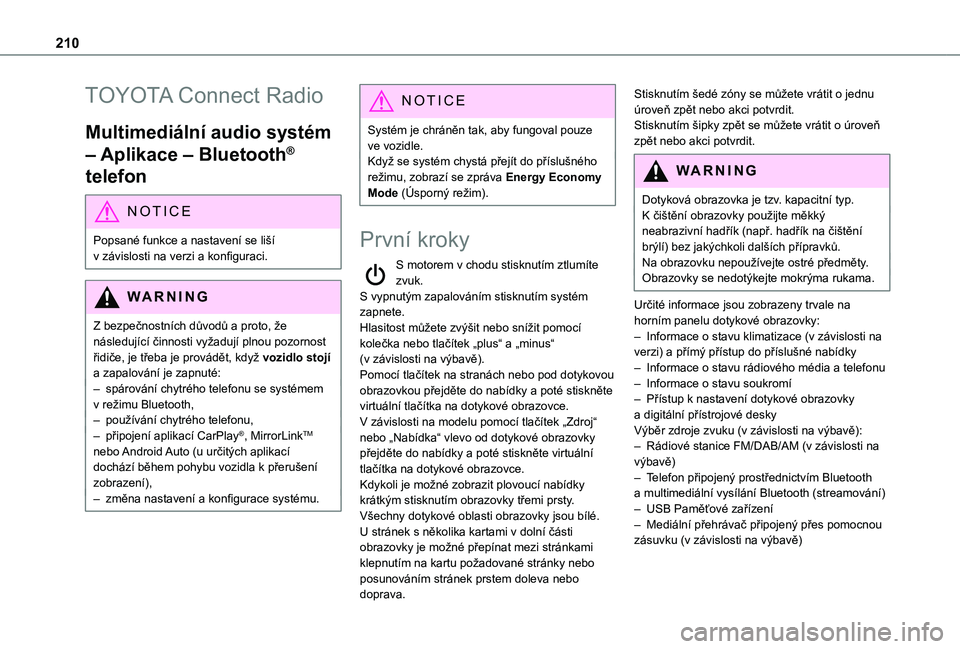
210
TOYOTA Connect Radio
MultimediûÀlnûÙ audio systûˋm
ã Aplikace ã BluetoothôÛ
telefon
NOTIC E
Popsanûˋ funkce a nastavenûÙ se liéÀûÙ
v zûÀvislosti na verzi a konfiguraci.
WARNI NG
Z bezpeánostnûÙch dé₤vodé₤ a proto, éƒe nûÀsledujûÙcûÙ áinnosti vyéƒadujûÙ plnou pozornost éidiáe, je téeba je provûÀdát, kdyéƒ vozidlo stojûÙ a zapalovûÀnûÙ je zapnutûˋ:ã spûÀrovûÀnûÙ chytrûˋho telefonu se systûˋmem v reéƒimu Bluetooth,ã pouéƒûÙvûÀnûÙ chytrûˋho telefonu,ã péipojenûÙ aplikacûÙ CarPlayôÛ, MirrorLinkTM nebo Android Auto (u uráitû§ch aplikacûÙ dochûÀzûÙ báhem pohybu vozidla k péeruéÀenûÙ zobrazenûÙ),ã zmána nastavenûÙ a konfigurace systûˋmu.
NOTIC E
Systûˋm je chrûÀnán tak, aby fungoval pouze ve vozidle.Kdyéƒ se systûˋm chystûÀ péejûÙt do péûÙsluéÀnûˋho reéƒimu, zobrazûÙ se zprûÀva Energy Economy Mode (ûspornû§ reéƒim).
PrvnûÙ kroky
S motorem v chodu stisknutûÙm ztlumûÙte zvuk.S vypnutû§m zapalovûÀnûÙm stisknutûÙm systûˋm zapnete.Hlasitost mé₤éƒete zvû§éÀit nebo snûÙéƒit pomocûÙ koleáka nebo tlaáûÙtek ãplusã a ãminusã (v zûÀvislosti na vû§bavá).PomocûÙ tlaáûÙtek na stranûÀch nebo pod dotykovou obrazovkou péejdáte do nabûÙdky a potûˋ stisknáte virtuûÀlnûÙ tlaáûÙtka na dotykovûˋ obrazovce.V zûÀvislosti na modelu pomocûÙ tlaáûÙtek ãZdrojã nebo ãNabûÙdkaã vlevo od dotykovûˋ obrazovky
péejdáte do nabûÙdky a potûˋ stisknáte virtuûÀlnûÙ tlaáûÙtka na dotykovûˋ obrazovce.Kdykoli je moéƒnûˋ zobrazit plovoucûÙ nabûÙdky krûÀtkû§m stisknutûÙm obrazovky téemi prsty.VéÀechny dotykovûˋ oblasti obrazovky jsou bûÙlûˋ.U strûÀnek s nákolika kartami v dolnûÙ áûÀsti obrazovky je moéƒnûˋ péepûÙnat mezi strûÀnkami klepnutûÙm na kartu poéƒadovanûˋ strûÀnky nebo posunovûÀnûÙm strûÀnek prstem doleva nebo doprava.
StisknutûÙm éÀedûˋ zû°ny se mé₤éƒete vrûÀtit o jednu û¤roveé zpát nebo akci potvrdit.StisknutûÙm éÀipky zpát se mé₤éƒete vrûÀtit o û¤roveé zpát nebo akci potvrdit.
WARNI NG
DotykovûÀ obrazovka je tzv. kapacitnûÙ typ.K áiéÀtánûÙ obrazovky pouéƒijte mákkû§ neabrazivnûÙ hadéûÙk (napé. hadéûÙk na áiéÀtánûÙ
brû§lûÙ) bez jakû§chkoli daléÀûÙch péûÙpravké₤.Na obrazovku nepouéƒûÙvejte ostrûˋ péedmáty.Obrazovky se nedotû§kejte mokrû§ma rukama.
Uráitûˋ informace jsou zobrazeny trvale na hornûÙm panelu dotykovûˋ obrazovky:ã Informace o stavu klimatizace (v zûÀvislosti na verzi) a péûÙmû§ péûÙstup do péûÙsluéÀnûˋ nabûÙdkyã Informace o stavu rûÀdiovûˋho mûˋdia a telefonuã Informace o stavu soukromûÙã PéûÙstup k nastavenûÙ dotykovûˋ obrazovky a digitûÀlnûÙ péûÙstrojovûˋ deskyVû§bár zdroje zvuku (v zûÀvislosti na vû§bavá):ã RûÀdiovûˋ stanice FM/DAB/AM (v zûÀvislosti na vû§bavá)ã Telefon péipojenû§ prostéednictvûÙm Bluetooth a multimediûÀlnûÙ vysûÙlûÀnûÙ Bluetooth (streamovûÀnûÙ)ã USB PamáéËovûˋ zaéûÙzenûÙã MediûÀlnûÙ péehrûÀvaá péipojenû§ pées pomocnou zûÀsuvku (v zûÀvislosti na vû§bavá)
Page 212 of 272
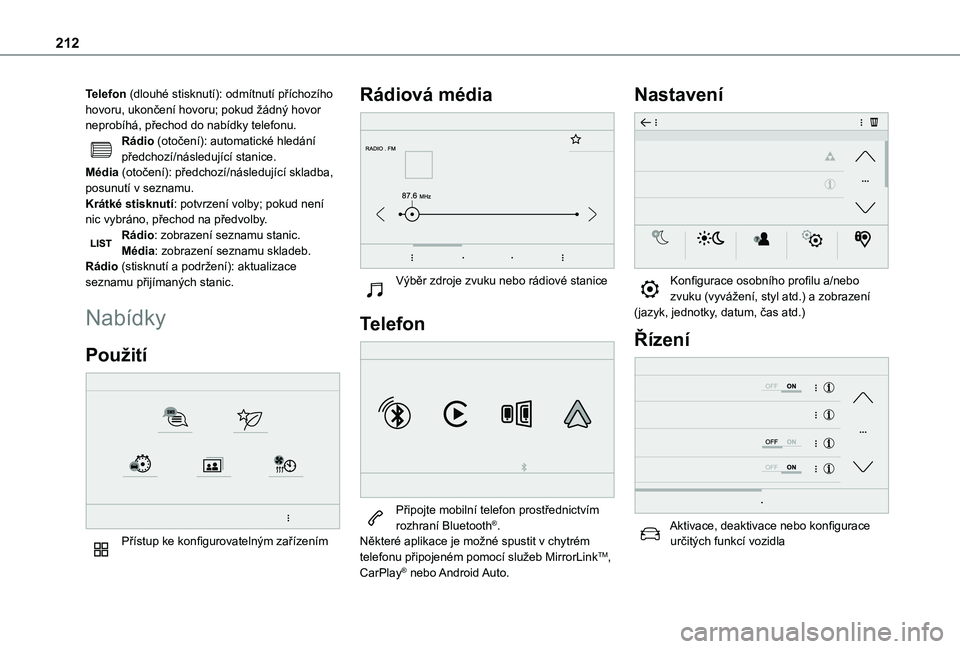
212
Telefon (dlouhûˋ stisknutûÙ): odmûÙtnutûÙ péûÙchozûÙho hovoru, ukonáenûÙ hovoru; pokud éƒûÀdnû§ hovor neprobûÙhûÀ, péechod do nabûÙdky telefonu.RûÀdio (otoáenûÙ): automatickûˋ hledûÀnûÙ péedchozûÙ/nûÀsledujûÙcûÙ stanice.Mûˋdia (otoáenûÙ): péedchozûÙ/nûÀsledujûÙcûÙ skladba, posunutûÙ v seznamu.KrûÀtkûˋ stisknutûÙ: potvrzenûÙ volby; pokud nenûÙ nic vybrûÀno, péechod na péedvolby.RûÀdio: zobrazenûÙ seznamu stanic.Mûˋdia: zobrazenûÙ seznamu skladeb.RûÀdio (stisknutûÙ a podréƒenûÙ): aktualizace seznamu péijûÙmanû§ch stanic.
NabûÙdky
PouéƒitûÙ
PéûÙstup ke konfigurovatelnû§m zaéûÙzenûÙm
RûÀdiovûÀ mûˋdia
Vû§bár zdroje zvuku nebo rûÀdiovûˋ stanice
Telefon
Péipojte mobilnûÙ telefon prostéednictvûÙm rozhranûÙ BluetoothôÛ.Nákterûˋ aplikace je moéƒnûˋ spustit v chytrûˋm telefonu péipojenûˋm pomocûÙ sluéƒeb MirrorLinkTM, CarPlayôÛ nebo Android Auto.
NastavenûÙ
Konfigurace osobnûÙho profilu a/nebo zvuku (vyvûÀéƒenûÙ, styl atd.) a zobrazenûÙ (jazyk, jednotky, datum, áas atd.)
éûÙzenûÙ
Aktivace, deaktivace nebo konfigurace uráitû§ch funkcûÙ vozidla
Page 216 of 272
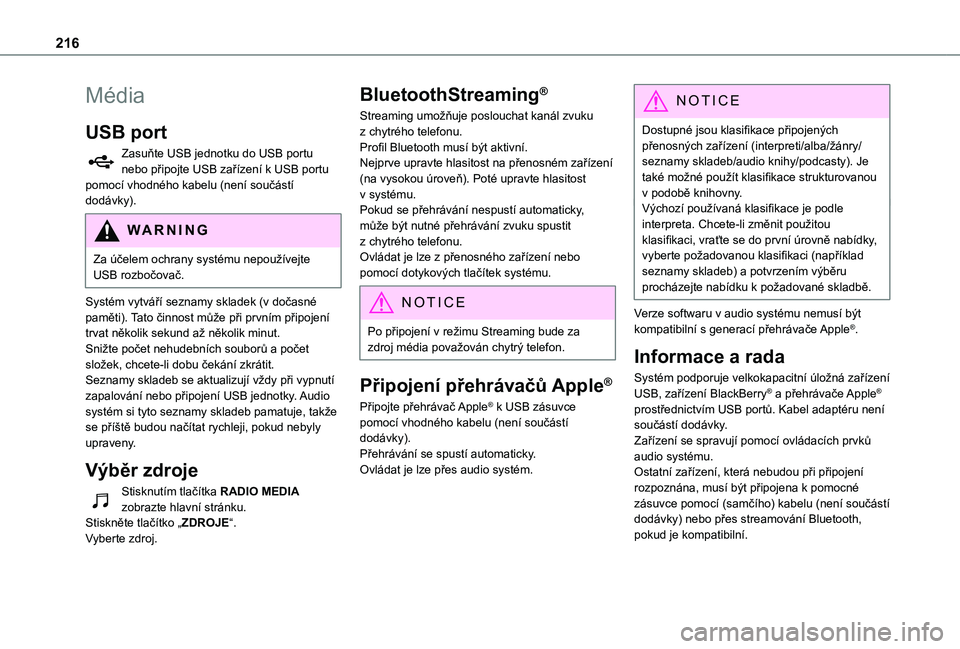
216
Mûˋdia
USB port
Zasuéte USB jednotku do USB portu nebo péipojte USB zaéûÙzenûÙ k USB portu pomocûÙ vhodnûˋho kabelu (nenûÙ souáûÀstûÙ dodûÀvky).
WARNI NG
Za û¤áelem ochrany systûˋmu nepouéƒûÙvejte USB rozboáovaá.
Systûˋm vytvûÀéûÙ seznamy skladek (v doáasnûˋ památi). Tato áinnost mé₤éƒe péi prvnûÙm péipojenûÙ trvat nákolik sekund aéƒ nákolik minut.Sniéƒte poáet nehudebnûÙch souboré₤ a poáet sloéƒek, chcete-li dobu áekûÀnûÙ zkrûÀtit.Seznamy skladeb se aktualizujûÙ véƒdy péi vypnutûÙ zapalovûÀnûÙ nebo péipojenûÙ USB jednotky. Audio systûˋm si tyto seznamy skladeb pamatuje, takéƒe se péûÙéÀtá budou naáûÙtat rychleji, pokud nebyly upraveny.
Vû§bár zdroje
StisknutûÙm tlaáûÙtka RADIO MEDIA zobrazte hlavnûÙ strûÀnku.Stisknáte tlaáûÙtko ãZDROJEã.Vyberte zdroj.
BluetoothStreamingôÛ
Streaming umoéƒéuje poslouchat kanûÀl zvuku z chytrûˋho telefonu.Profil Bluetooth musûÙ bû§t aktivnûÙ.Nejprve upravte hlasitost na péenosnûˋm zaéûÙzenûÙ (na vysokou û¤roveé). Potûˋ upravte hlasitost v systûˋmu.Pokud se péehrûÀvûÀnûÙ nespustûÙ automaticky, mé₤éƒe bû§t nutnûˋ péehrûÀvûÀnûÙ zvuku spustit z chytrûˋho telefonu.OvlûÀdat je lze z péenosnûˋho zaéûÙzenûÙ nebo pomocûÙ dotykovû§ch tlaáûÙtek systûˋmu.
NOTIC E
Po péipojenûÙ v reéƒimu Streaming bude za zdroj mûˋdia povaéƒovûÀn chytrû§ telefon.
PéipojenûÙ péehrûÀvaáé₤ AppleôÛ
Péipojte péehrûÀvaá AppleôÛ k USB zûÀsuvce pomocûÙ vhodnûˋho kabelu (nenûÙ souáûÀstûÙ dodûÀvky).PéehrûÀvûÀnûÙ se spustûÙ automaticky.OvlûÀdat je lze pées audio systûˋm.
NOTIC E
Dostupnûˋ jsou klasifikace péipojenû§ch péenosnû§ch zaéûÙzenûÙ (interpreti/alba/éƒûÀnry/seznamy skladeb/audio knihy/podcasty). Je takûˋ moéƒnûˋ pouéƒûÙt klasifikace strukturovanou v podobá knihovny.Vû§chozûÙ pouéƒûÙvanûÀ klasifikace je podle interpreta. Chcete-li zmánit pouéƒitou klasifikaci, vraéËte se do prvnûÙ û¤rovná nabûÙdky, vyberte poéƒadovanou klasifikaci (napéûÙklad seznamy skladeb) a potvrzenûÙm vû§báru prochûÀzejte nabûÙdku k poéƒadovanûˋ skladbá.
Verze softwaru v audio systûˋmu nemusûÙ bû§t kompatibilnûÙ s generacûÙ péehrûÀvaáe AppleôÛ.
Informace a rada
Systûˋm podporuje velkokapacitnûÙ û¤loéƒnûÀ zaéûÙzenûÙ USB, zaéûÙzenûÙ BlackBerryôÛ a péehrûÀvaáe AppleôÛ prostéednictvûÙm USB porté₤. Kabel adaptûˋru nenûÙ souáûÀstûÙ dodûÀvky.ZaéûÙzenûÙ se spravujûÙ pomocûÙ ovlûÀdacûÙch prvké₤
audio systûˋmu.OstatnûÙ zaéûÙzenûÙ, kterûÀ nebudou péi péipojenûÙ rozpoznûÀna, musûÙ bû§t péipojena k pomocnûˋ zûÀsuvce pomocûÙ (samáûÙho) kabelu (nenûÙ souáûÀstûÙ dodûÀvky) nebo pées streamovûÀnûÙ Bluetooth, pokud je kompatibilnûÙ.
Page 217 of 272
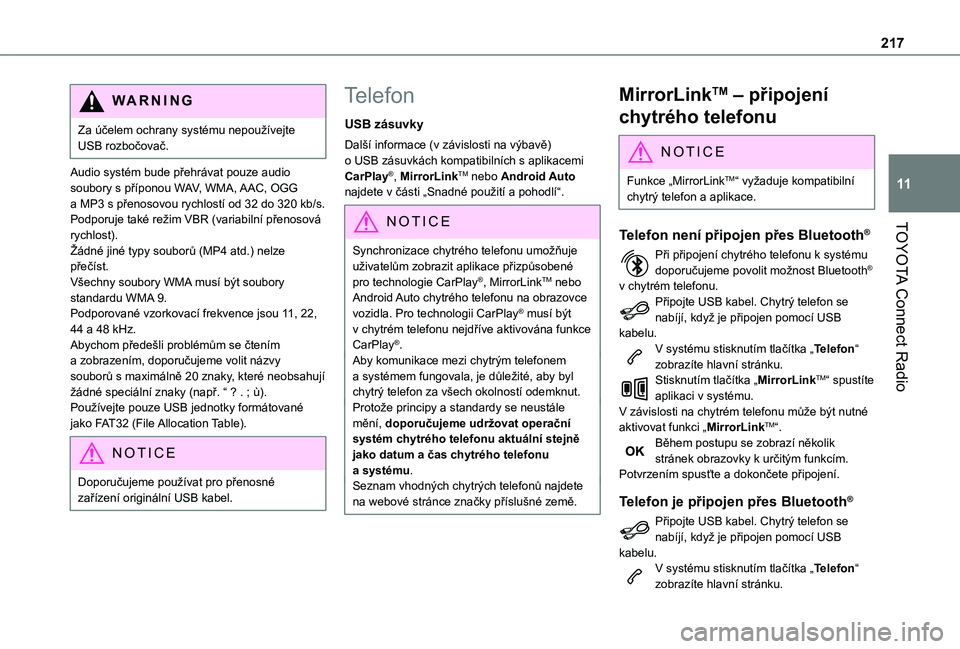
217
TOYOTA Connect Radio
11
WARNI NG
Za û¤áelem ochrany systûˋmu nepouéƒûÙvejte USB rozboáovaá.
Audio systûˋm bude péehrûÀvat pouze audio soubory s péûÙponou WAV, WMA, AAC, OGG a MP3 s péenosovou rychlostûÙ od 32 do 320 kb/s.Podporuje takûˋ reéƒim VBR (variabilnûÙ péenosovûÀ rychlost).é§ûÀdnûˋ jinûˋ typy souboré₤ (MP4 atd.) nelze péeáûÙst.VéÀechny soubory WMA musûÙ bû§t soubory standardu WMA 9.Podporovanûˋ vzorkovacûÙ frekvence jsou 11, 22, 44 a 48 kHz.Abychom péedeéÀli problûˋmé₤m se átenûÙm a zobrazenûÙm, doporuáujeme volit nûÀzvy souboré₤ s maximûÀlná 20 znaky, kterûˋ neobsahujûÙ éƒûÀdnûˋ speciûÀlnûÙ znaky (napé. ã ? . ; û¿).PouéƒûÙvejte pouze USB jednotky formûÀtovanûˋ jako FAT32 (File Allocation Table).
NOTIC E
Doporuáujeme pouéƒûÙvat pro péenosnûˋ zaéûÙzenûÙ originûÀlnûÙ USB kabel.
Telefon
USB zûÀsuvky
DaléÀûÙ informace (v zûÀvislosti na vû§bavá) o USB zûÀsuvkûÀch kompatibilnûÙch s aplikacemi CarPlayôÛ, MirrorLinkTM nebo Android Auto najdete v áûÀsti ãSnadnûˋ pouéƒitûÙ a pohodlûÙã.
NOTIC E
Synchronizace chytrûˋho telefonu umoéƒéuje uéƒivatelé₤m zobrazit aplikace péizpé₤sobenûˋ pro technologie CarPlayôÛ, MirrorLinkTM nebo Android Auto chytrûˋho telefonu na obrazovce vozidla. Pro technologii CarPlayôÛ musûÙ bû§t v chytrûˋm telefonu nejdéûÙve aktivovûÀna funkce CarPlayôÛ.Aby komunikace mezi chytrû§m telefonem a systûˋmem fungovala, je dé₤leéƒitûˋ, aby byl chytrû§ telefon za véÀech okolnostûÙ odemknut.Protoéƒe principy a standardy se neustûÀle mánûÙ, doporuáujeme udréƒovat operaánûÙ systûˋm chytrûˋho telefonu aktuûÀlnûÙ stejná jako datum a áas chytrûˋho telefonu a systûˋmu.Seznam vhodnû§ch chytrû§ch telefoné₤ najdete na webovûˋ strûÀnce znaáky péûÙsluéÀnûˋ zemá.
MirrorLinkTM ã péipojenûÙ
chytrûˋho telefonu
NOTIC E
Funkce ãMirrorLinkTMã vyéƒaduje kompatibilnûÙ chytrû§ telefon a aplikace.
Telefon nenûÙ péipojen pées BluetoothôÛ
Péi péipojenûÙ chytrûˋho telefonu k systûˋmu doporuáujeme povolit moéƒnost BluetoothôÛ v chytrûˋm telefonu.Péipojte USB kabel. Chytrû§ telefon se nabûÙjûÙ, kdyéƒ je péipojen pomocûÙ USB kabelu.V systûˋmu stisknutûÙm tlaáûÙtka ãTelefonã zobrazûÙte hlavnûÙ strûÀnku.StisknutûÙm tlaáûÙtka ãMirrorLinkTMã spustûÙte aplikaci v systûˋmu.V zûÀvislosti na chytrûˋm telefonu mé₤éƒe bû§t nutnûˋ aktivovat funkci ãMirrorLinkTMã.Báhem postupu se zobrazûÙ nákolik strûÀnek obrazovky k uráitû§m funkcûÙm.PotvrzenûÙm spuséËte a dokonáete péipojenûÙ.
Telefon je péipojen pées BluetoothôÛ
Péipojte USB kabel. Chytrû§ telefon se nabûÙjûÙ, kdyéƒ je péipojen pomocûÙ USB kabelu.V systûˋmu stisknutûÙm tlaáûÙtka ãTelefonã zobrazûÙte hlavnûÙ strûÀnku.